使用eclipse创建java项目的方法
本文为大家分享了如何使用eclipse创建java项目,供大家参考,具体内容如下
首先,打开Eclipse,在工具栏依次点击【File】>>>【New】>>>【Other】,这个窗口显示的所有我们可以新建的项目类型,上面有个搜索框可以输入你想新建什么样的项目
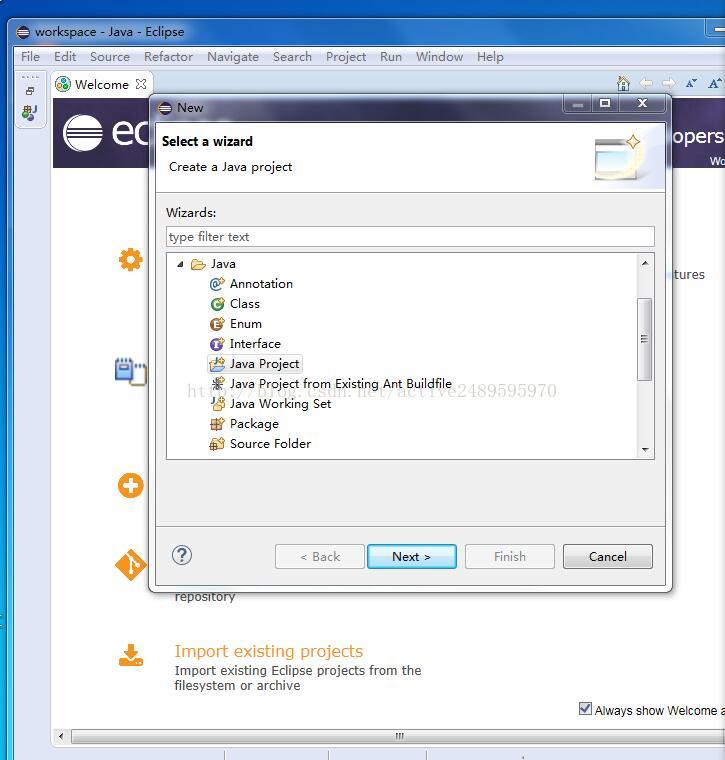
我们在搜索框里输入【java】,然后下面会列出符合要求的列表,我们点击一下【Java Project】,然后点击【Next】
这里要输入你JAVA项目的名称了,我测试一下,就输入HelloWorld,你可以输入你想创建的项目名称,然后点击【Next】
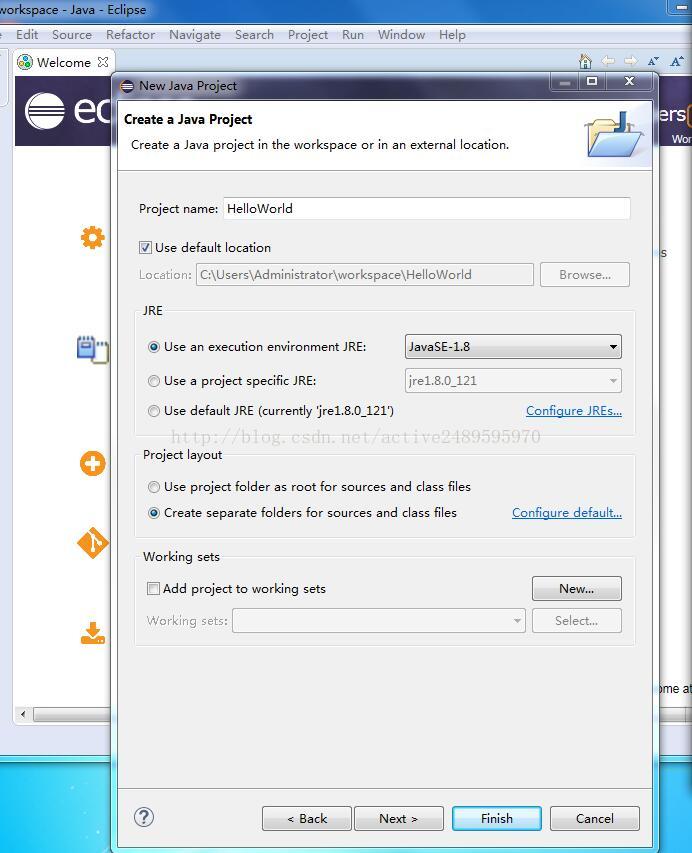
这个界面是确认信息,默认JAVA项目的JAVA类的存储目录是SRC,编译后的CLASS文件在BIN目录下,这个不用修改,直接点击【Finish】
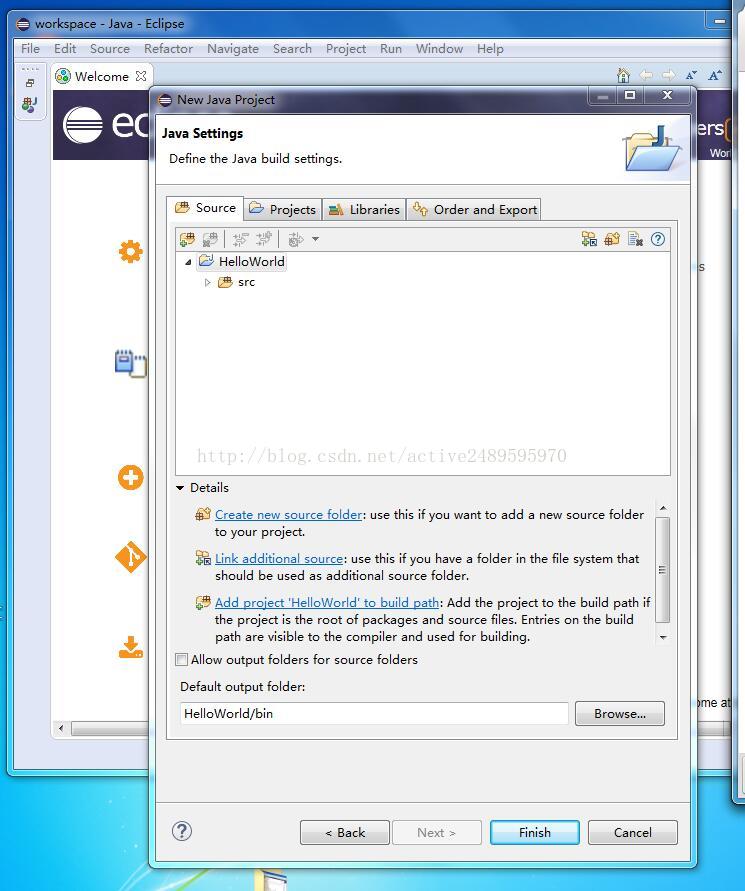
这样我们就新建成功了,展示一下我们新建的项目的目录结构
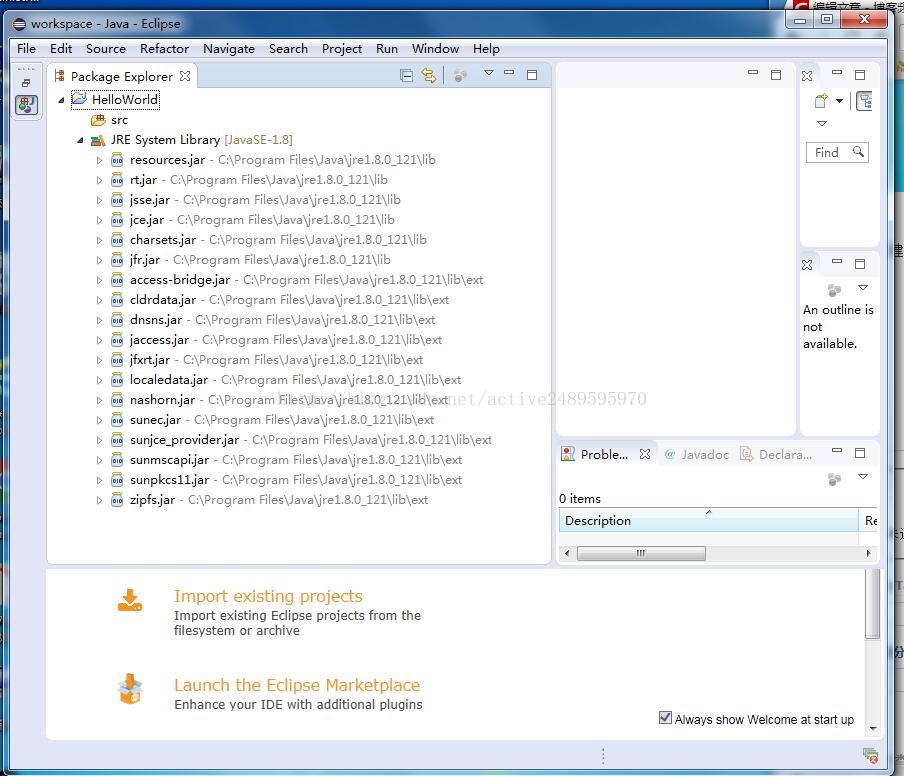
下面我们测试第一个类,在项目的【src】目录上右键,然后依次选择【New】>>>【Class】,这样是代表要新建一个JAVA类

这个界面是JAVA类的信息配置窗口,我们必须要写的是JAVA类的名字,在这里我命名为【HelloWorld】,下面那个复选框的意思是我默认新建的JAVA类有自己的一个main方法,这个是类的入口方法,也可以不点

新建的JAVA类的窗口已经打开,我们添加一行代
【System.out.println("Hello World!!!");】
这行代码的意思是让程序在控制台打印出【Hello World!!!】这些字符
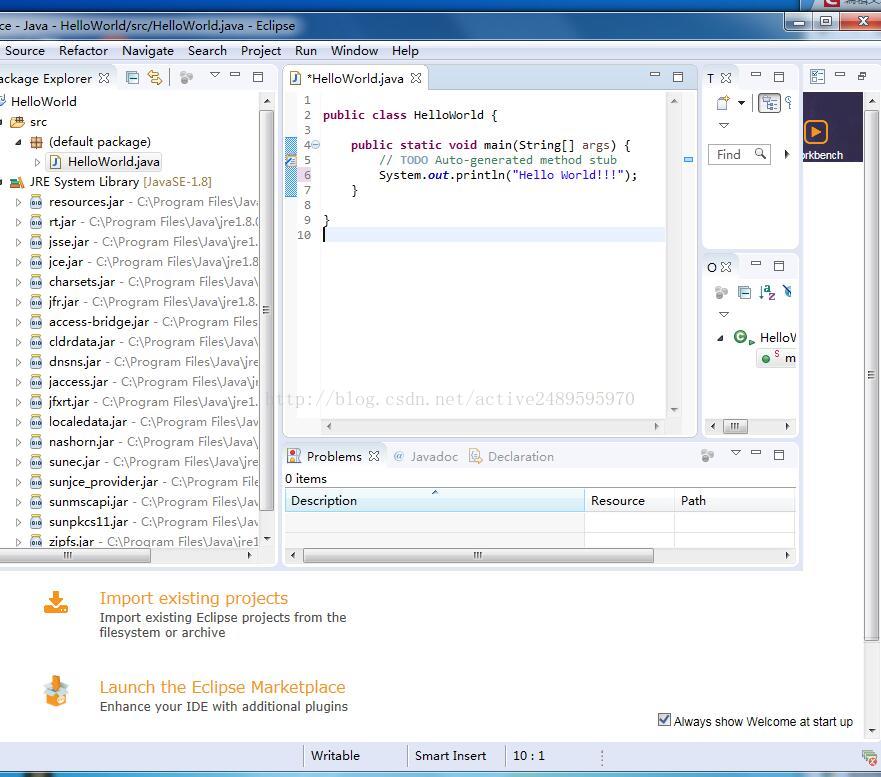
然后我们在JAVA类任一位置右键,然后一次选择【Run As】>>>【Java Application】,意思就是以JAVA类的方式运行
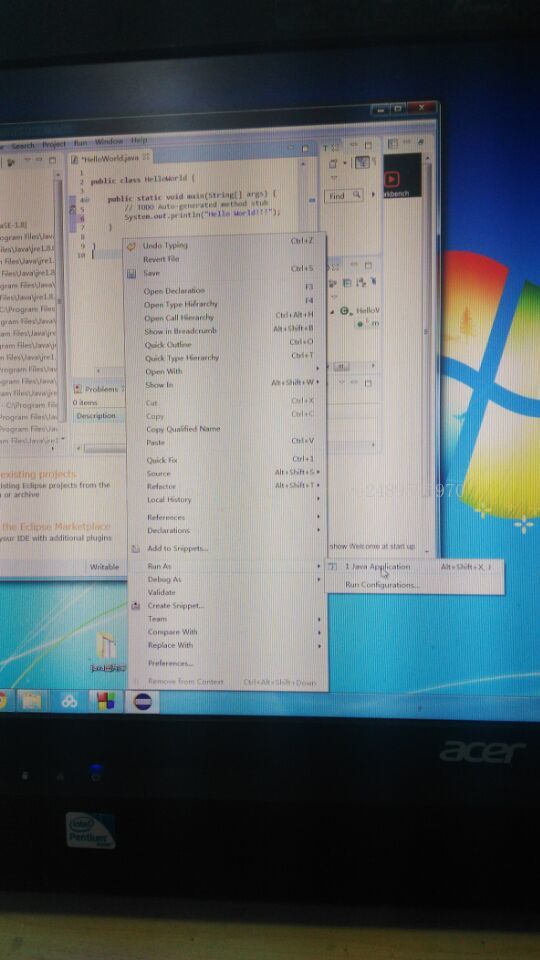
下面就是控制台输出的消息,我们成功完成了一个JAVA项目的创建以及一个JAVA类的编译

以上就是本文的全部内容,希望对大家的学习有所帮助,也希望大家多多支持我们。
相关推荐
-
Docker中Dockerfile之容器中运行MyEclipse搭建的JavaWeb项目
这篇文章将讲述如何将上一篇文章中的Javaweb项目制作成Docker的镜像.小编觉得挺不错的,现在分享给大家,也给大家做个参考.一起跟随小编过来看看吧 应用程序在Docker容器中运行和在物理机运行的原理是一样的,所以我们部署这个Javaweb项目到Docker中的步骤应该如下: 服务器支持(这里选择Centos7) 安装Java环境 安装Tomcat环境 将Tomcat根目录下的webapps/ROOT目录下的所有文件(夹)删除 将自己开发的web项目的WebRoot目录下的所有文件(夹)复
-
使用eclipse创建java项目的方法
本文为大家分享了如何使用eclipse创建java项目,供大家参考,具体内容如下 首先,打开Eclipse,在工具栏依次点击[File]>>>[New]>>>[Other],这个窗口显示的所有我们可以新建的项目类型,上面有个搜索框可以输入你想新建什么样的项目 我们在搜索框里输入[java],然后下面会列出符合要求的列表,我们点击一下[Java Project],然后点击[Next] 这里要输入你JAVA项目的名称了,我测试一下,就输入HelloWorld,你可以输入你想
-
解决Eclipse创建android项目无法正常预览布局文件问题的方法
一.问题描述 今天使用SDK Manager将Android SDK的版本更新到了Android 5.1的版本,eclipse创建android项目时,预览activity_main.xml文件时提示:This version of the rendering library is more recent than your version of ADT plug-in. Please update ADT plug-in,导致无法正常预览布局文件,现象如下图所示: 上网查了一下原因,问题根源:
-
IntelliJ IDEA 2022.1.1创建java项目的详细方法步骤
目录 前言 1.创建一个新项目 2.配置项目参数 3.新建一个模块 4.配置项目结构 5.新建个类 6.开心敲代码 总结 前言 新版idea对许多窗口进行了改变,若老师用的版本不一样的话,作为初学者可能跟不上老师的节奏,我学习的时候看见操作不一样就很迷茫,后来研究了一下,分享一下自己的操作,如有错误,还希望大家多多批评指正. 1.创建一个新项目 首次打开IntelliJ IDEA 2022.1.1后,是这个窗口.先NEW它一个Project! 2.配置项目参数 点击NEW PROJECT之后,就
-
idea2020.1.3 手把手教你创建web项目的方法步骤
首先: IDEA中的项目(project)与eclipse中的项目(project)是不同的概念,IDEA的project 相当于之前eclipse的workspace,IDEA的Module是相当于eclipse的项目(project). 第一步:配置tomcat (1)点击run下面的edit configuration (2)点击template左边的三角 (3)找到Tomcat Server,有两个选项,第一个表示本地的,第二个表示远程的.这里我们因为在自己电脑,选择本地的 (4)点击c
-
IntelliJ IDEA 创建 Java 项目及创建 Java 文件并运行的详细步骤
idea各版本激活码 IntelliJ IDEA 2020.1.2激活工具下载及破解方法免费可用至2089年(强烈推荐) IntelliJ IDEA 2020最新激活码(亲测有效,可激活至 2089 年) IntelliJ IDEA 2019.3激活破解的详细方法(亲测有效,可激活至 2089 年) IDEA2020.2.2激活码与IntelliJ IDEA2020注册码及IntelliJ全家桶激活码的详细教程(有你足矣) IntelliJ IDEA 2020.2.3永久破解激活教程(亲测有效)
-
详解eclipse创建maven项目实现动态web工程完整示例
本文介绍了eclipse创建maven项目实现动态web工程完整示例,分享给大家.具体如下: 需求表均同springmvc案例 此处只是使用maven 注意,以下所有需要建立在你的eclipse等已经集成配置好了maven了,说白了就是新建项目的时候已经可以找到maven了 没有的话需要安装maven 1.新建maven项目,如果不在上面,请到other里面去找一下 2,进入maven项目之后,点击next 选择webapp之后 next 输入两个id package可以不写,是它默认帮你新建一
-
使用IDEA创建java项目的步骤详解(hello word)
前提:已安装好jdk,配置好环境变量.我使用的是java 8 首先在自己的D盘下建一个文件夹,用来存放我们待会新建的项目,我创建了IdeaProject: 1,第一步打开idea 2,第二步选择创建java项目,并选择自己的jdk(我自己本地已经配置了所以有),没有可以点击new去自己的安装目录下找,一般默认安装C:\Program Files\Java,然后选择next 下一步 3,第三步将"Create project from template"前面的勾去掉,然后点击"
-
IDEA创建Java项目导出Jar包运行
第一步:创建Java项目 下图中的勾去掉: 下图中输入项目名称,选择存放位置(可随意选择) 上图中点击Finish后即可完成java项目的创建. 第一次创建会出现: 不是第一次可能会出现: 第二步:编写程序 输入包名,创建class,创建main方法. 三处都可以运行main方法,红框为结果. 第三步:导出jar包 选择main方法的java文件 点击确认后会生成下图中的文件 生成jar包 第四步:运行jar包 把jar包拷贝到E盘(随意)下,按住shift+鼠标右键,在此处打开命令行窗口,执行
-
通过命令行创建vue项目的方法
最近想要学习vue,正好看到资料,如何通过命令创建vue项目的方法,就留个笔记 环境要求: 安装有 Node.js. vue.vue-cli . 创建项目: vue init webpack projectName 进入项目,下载依赖: npm install 或者 cnpm install 运行项目: npm run dev 效果如下: 创建项目 进入项目,下载依赖 启动项目 浏览器查看效果 以上就是本文的全部内容,希望对大家的学习有所帮助,也希望大家多多支持我们.
-
eclipse创建python项目步骤详解
eclipse安装Python插件之后,主要是为了方便Python代码就可以再Eclipse进行代码脚本,使用Eclipse开发Python脚本,主要写代码会有提示功能,提高写代码效率,运行代码方便进行调式,错误提示更直观. 打开Eclipse,选择菜单中[file]>>new>>other 选择Python选项,然后选择project mondel 输入project name项目名称,运行IDE根据搭建环境选择版本 这里可以直接点击next,下一步 然后直接点击[是],如果是[
随机推荐
- oracle数据库导入导出命令解析
- 写出高性能SQL语句的35条方法分析
- 详解在Ubuntu16.10上安装docker ce
- 用DNSPod和Squid打造自己的CDN (三) 安装CentOS Linux
- javascript控制层显示或隐藏的方法
- JavaScript 代码压缩工具小结
- javascript在myeclipse中报错的解决方法
- js操作XML文件的实现方法兼容IE与FireFox
- php for 循环使用的简单实例
- 你所不知道的Python奇技淫巧13招【实用】
- 浅析python中的分片与截断序列
- spl_autoload_register与autoload的区别详解
- php在线解压ZIP文件的方法
- 我,一个写代码的 程序员 感悟
- 微信小程序 rich-text的使用方法
- 如何让一个层关闭之后,就算刷新页面了也不显示。除非关闭页面再次打开
- 时间字符串转换成日期对象datetime的方法
- FastCGI Error Number: 5 (0x80070005)解决方法
- Android实现手势滑动和简单动画效果
- php合并js请求的例子

